その484 VEGAS Pro キーフレームのスイッチには2種類あります [パーソナルレッスンより]
こんにちは、
イイダです。
調整トラックの使いこなしについて、
お話ししてきましたが、
そこに絡むのはキーフレームです。
キーフレームのスイッチは、
『時計のマーク』なのですが、
もう一つのスイッチが存在します。
ビデオFxを適用したときに、
キーフレームを使いたいのだけど、
『時計のマーク』が見当たらないという、
ご質問をいただきました。
そこで、
拙ブログを御覧いただいてる貴方でしたら、
既にご存じかと思いますが、
念のためにお話ししておきます。
イイダです。
調整トラックの使いこなしについて、
お話ししてきましたが、
そこに絡むのはキーフレームです。
キーフレームのスイッチは、
『時計のマーク』なのですが、
もう一つのスイッチが存在します。
ビデオFxを適用したときに、
キーフレームを使いたいのだけど、
『時計のマーク』が見当たらないという、
ご質問をいただきました。
そこで、
拙ブログを御覧いただいてる貴方でしたら、
既にご存じかと思いますが、
念のためにお話ししておきます。
まず最初に、
おなじみの『時計のマーク』です。
ビデオFxのモノクロを適用します。
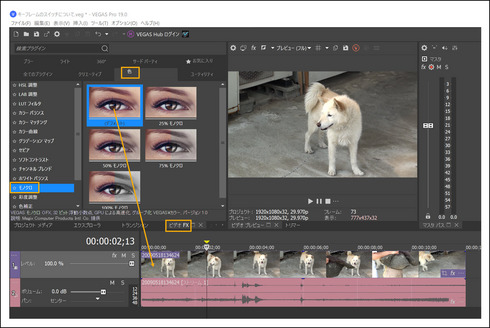
ビデオFxのモノクロは、
キーフレームのスイッチが、
『時計のマーク』です。
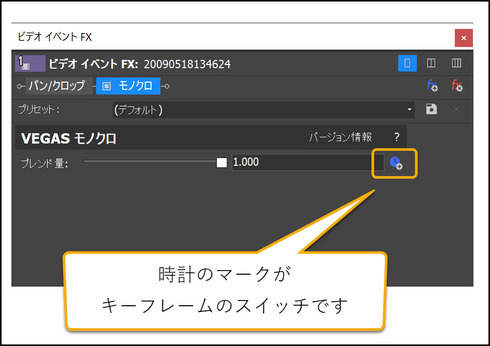
それでは次に、
判りやすいようにモノクロを外してから、
ビデオFxのフィルムエフェクトを適用します。
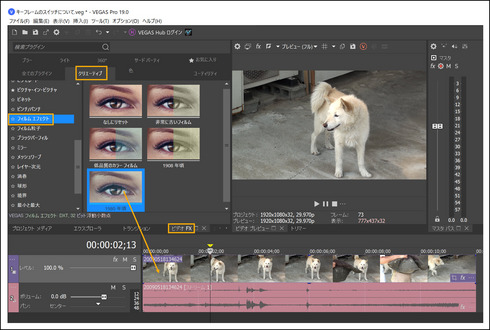
下図がフィルムエフェクトの
設定画面です。
『時計のマーク』が見当たりませんね。
その代わりに、
『アニメーション』というアイコンがあります。
この『アニメーション』のアイコンこそが、
キーフレームのスイッチなのです。
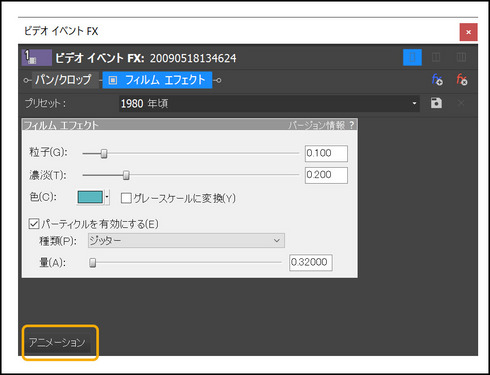
『アニメーション』をクリックします。
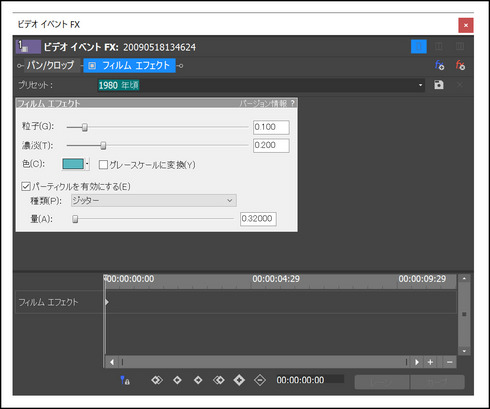
フィルムエフェクトの、
キーフレーム画面が表示されました。
ちなみに、
モノクロとフィルムエフェクトの、
2つが適用されている場合の、
キーフレーム画面は以下になります。
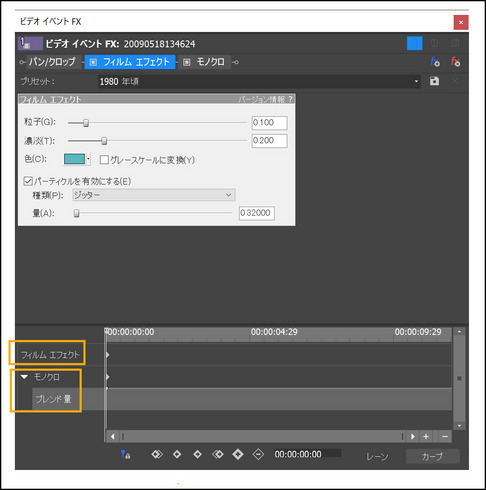
話をまとめますね。
VEGAS Proにおける、
キーフレームのスイッチ表示には、
二種類あって、
『時計のマーク』若しくは、
『アニメーション』という文字の
いずれかということです。
貴方が編集をしていて、
キーフレームを使おうとしたとき、
キーフレームのスイッチが見当たらなかったら、
まずは落ち着いて、
そのビデオFxの設定画面を、
よ~く御覧になって下さいませ。
今回はここまでとします。
お疲れ様でした。
山梨のイイダ拝




コメント 0